Hỗ trợ cài đặt qua teamview hoặc anydesk nếu yêu cầu
Tải toàn bộ Theme Plugin với
VIP MEMBER
Truy cập hơn 3000 sản phẩm
- Giấy phép GPL từ PluginTheme.net
- Không giới hạn số lượng website sử dụng.
- Cập nhật thường xuyên.
- Tiết kiệm tới 93%.
Hỗ trợ mọi lúc mọi nơi. 24/7
Để được hỗ trợ tốt nhất, vui lòng nhắn tin đến FANPAGE
https://fb.com/SHOP.aedigi
Nếu bạn muốn đưa WordPress từ “hệ thống quản lý nội dung blog” thành “hệ thống quản lý nội dung đầy đủ tính năng”, bạn cần các loại bài đăng tùy chỉnh. Tuy nhiên, các loại bài đăng tùy chỉnh có thể hiểu là khá khó đối với những người trong chúng ta, những người không phải là nhà phát triển WordPress. Toolset Types cung cấp một đường dẫn không cần mã để tạo các trang WordPress nâng cao với các loại bài đăng tùy chỉnh. Cho dù bạn là người dùng thông thường hay nhà phát triển đang muốn tăng tốc chu kỳ phát triển, Toolset cung cấp nhiều chức năng. Trong bài đánh giá Toolset Types này, chúng tôi sẽ đi sâu vào càng nhiều chức năng để giúp bạn hiểu sâu hơn về bộ công cụ này.
Toolset là gì?
Các plugin Toolset cho phép người dùng WordPress tạo các trang web nổi bật bằng cách sử dụng các loại bài đăng, phân loại và trường tùy chỉnh; tất cả mà không cần viết một dòng mã PHP.
Thêm các loại bài đăng, phân loại và trường tùy chỉnh vào quản trị viên WordPress để nội dung trang web của bạn hiển thị mọi thông tin bạn muốn – không có ngoại lệ.
Thiết kế các mẫu chuyên dụng để hiển thị nội dung của bạn trên các trang web chỉ bằng các kỹ năng HTML cơ bản.
Tạo lưu trữ bài đăng tùy chỉnh để điều hướng người dùng dễ dàng hơn và kết quả SEO tối ưu.
Hiển thị nội dung tùy chỉnh của bạn ở bất kỳ đâu trên trang web của bạn (tìm kiếm tùy chỉnh, Google Maps, lưới & bảng, danh sách được phân trang và các trang cuộn vô hạn).
Tạo biểu mẫu cho bất kỳ loại gửi biểu mẫu front-end nào (tức là phân loại, thư mục và tư cách thành viên).
Điều thú vị về Toolset là nó đi kèm như một bộ 6 plugin khác nhau. Điều này làm cho mọi thứ dễ quản lý hơn khi nói đến việc tạo nội dung tùy chỉnh của bạn vì mỗi plugin Bộ công cụ được dành riêng cho một nhiệm vụ. Sau đó, bạn có thể chọn và chọn plugin nào để truy cập để có được giao diện mong muốn.
Các tính năng chính của Toolset
Bộ công cụ là một tập hợp các “thành phần” khác nhau, tất cả đều bổ sung các chức năng khác nhau xung quanh các loại bài đăng tùy chỉnh. Về cơ bản, Toolset cho phép bạn làm mọi thứ từ:
- Tạo các loại bài đăng tùy chỉnh, trường tùy chỉnh và phân loại tùy chỉnh.
- Hiển thị chúng trên giao diện người dùng theo nhiều cách khác nhau
- Cho phép khách truy cập tìm kiếm các loại bài đăng tùy chỉnh của bạn bằng các truy vấn nâng cao
- Người dùng có thể gửi nội dung thông qua các biểu mẫu chỉnh sửa / tạo front-end.
Có sáu thành phần cốt lõi khác nhau được bao gồm trên Toolset:
- Types: plugin cốt lõi (và miễn phí) cho phép bạn tạo các loại bài đăng tùy chỉnh, trường tùy chỉnh và phân loại tùy chỉnh.
- WooCommerce Views: Hoàn hảo cho các chủ doanh nghiệp vì nó cho phép thiết kế tùy chỉnh cho các sản phẩm WooCommerce và tạo các trang cửa hàng tùy chỉnh của riêng bạn.
- Blocks: cho phép bạn hiển thị giao diện người dùng bằng cách sử dụng các khối.
- Forms: cho phép tạo các biểu mẫu để đăng ký người dùng và cũng được WooCommerce tích hợp bằng cách có các hình thức thanh toán.
- Access: cho phép bạn thêm các vai trò người dùng tùy chỉnh và kiểm soát các đặc quyền của họ.
- Maps: cho phép bạn hiển thị bất kỳ thứ gì bạn muốn trên Google Maps.
Ưu điểm
- Bộ công cụ cung cấp một lượng lớn tài liệu sẽ giúp bạn trong suốt quá trình cài đặt cho đến khi tạo các trường tùy chỉnh.
- Họ cung cấp các chuyên gia tư vấn về Toolset nếu bạn cần trợ giúp để phát triển tùy chỉnh.
Nhược điểm
- Các plugin không thân thiện với người dùng
- Phiên bản miễn phí đang sử dụng các tùy chọn giới hạn để bắt đầu
Cách cài đặt và thiết lập Toolset
Đối với quá trình cài đặt, nếu bạn đang sử dụng phiên bản miễn phí thì bạn có thể thực hiện thủ công bằng cách thêm Toolset vào thư mục plugin WordPress và kích hoạt nó. Đây là hướng dẫn thiết lập sau đây về những điều cơ bản mà bạn có thể thực hiện với phiên bản miễn phí của Toolset Types.
Tạo bài đăng
Tạo một loại bài đăng đơn giản như đặt tên cho nó, sau đó chọn phân loại và các trường bài đăng để liên kết với loại bài đăng. Bằng cách đó, hãy chuyển đến menu Trường đăng bài có thể được nhìn thấy ở phía bên trái của bảng điều khiển WordPress của bạn trong Bộ công cụ
Đây là những gì bạn có thể thêm vào các trường. Đơn giản chỉ cần chọn các lĩnh vực sau mà bạn mong muốn.
Giao diện trường tùy chỉnh có ba tùy chọn mà chúng tôi yêu thích và đó là:
- Khả năng dễ dàng tạo các trường bộ lặp (nghĩa là các trường mà người dùng có thể “lặp lại” trường để nhập nhiều giá trị “)
- Hộp kiểm cho phép bạn quyết định có đưa thông tin của trường đó vào các tìm kiếm văn bản trên toàn bộ trang web hay không
- Cài đặt hiển thị có điều kiện cho thời điểm hiển thị trường
Khi bạn đã thiết lập các trường tùy chỉnh, loại bài đăng tùy chỉnh và (nếu muốn) một số đơn vị phân loại tùy chỉnh, bạn có thể bắt đầu tạo các bài đăng tùy chỉnh mới từ chương trình phụ trợ.
Tạo bố cục với Toolset Layouts
Bố cục cho phép bạn hiển thị dữ liệu loại bài đăng tùy chỉnh của mình trên giao diện người dùng mà không cần biết bất kỳ mã nào.
Mẫu các loại bộ công cụ và hệ thống bố cục thật tuyệt vời. Nó hoạt động trên một hệ thống lưới cơ bản – nghĩa là bạn chọn một số “khối lưới” cụ thể cho từng phần tử trong bố cục của mình. Những điều này cho phép bạn dễ dàng tạo các hàng và cột đáp ứng.
Khi bạn chọn lưới của mình, bạn có thể chọn nội dung bạn muốn chèn. Bạn có thể đưa vào Trình chỉnh sửa trực quan nếu bạn muốn chèn các trường tùy chỉnh của mình, cũng như rất nhiều tùy chọn khác, bao gồm các phần tử trang web như phần nhận xét hoặc Biểu mẫu CRED.
Các chức năng là sâu. Về cơ bản, bạn có thể xây dựng một trang web hoàn toàn tùy chỉnh bằng công cụ này. Chắc chắn sẽ mất một khoảng thời gian để tìm hiểu và cảm nhận những gì bạn có thể làm – nhưng nó cung cấp nhiều cách khác nhau để sử dụng và thao tác dữ liệu tùy chỉnh của bạn
Tạo biểu mẫu đệ trình giao diện người dùng với Toolset CRED
Một điều đơn giản khác mà bạn có thể làm với Toolset là tạo một biểu mẫu gửi front-end cho phép người dùng của bạn nhập dữ liệu vào một loại bài đăng tùy chỉnh. Sau đó, bạn có thể lưu dữ liệu đó ở bất kỳ trạng thái nào bạn muốn (ví dụ: Đã xuất bản hoặc Bản nháp).
Những điều này giúp bạn dễ dàng chấp nhận nội dung do người dùng tạo. Bạn có thể thêm biểu mẫu giao diện người dùng trong tab Đăng biểu mẫu.
Sau đó, trên giao diện người dùng có thể gửi một mục mới thông qua biểu mẫu
Tạo biểu mẫu tìm kiếm tùy chỉnh với Toolset Views
Một tính năng tuyệt vời khác của Toolset là khả năng dễ dàng tạo các biểu mẫu tìm kiếm tùy chỉnh để người dùng tìm kiếm các loại bài đăng tùy chỉnh của bạn. Tính năng này được tích hợp trong thành phần Chế độ xem. Nếu không có bất kỳ kiến thức mã hóa nào, bạn có thể nhanh chóng tạo một biểu mẫu tìm kiếm cho phép người đọc tìm kiếm cụ thể các trường tùy chỉnh của riêng bạn.
Bạn cũng có thể làm cho các biểu mẫu của mình phức tạp hơn với các phạm vi thả xuống, trọng số và nhiều hơn nữa. Có một số chức năng thực sự mạnh mẽ ở đây.
Mô-đun Chế độ xem
Ngoài các biểu mẫu tìm kiếm, mô-đun Chế độ xem cũng cung cấp cho bạn rất nhiều quyền kiểm soát để truy vấn nội bộ các loại bài đăng của riêng bạn.
Với nó, bạn có thể làm mọi thứ từ:
- Tạo lưới bài đăng trên trang chủ của bạn với các bổ sung mới nhất cho loại bài đăng tùy chỉnh của bạn.
- Hiển thị các loại bài đăng tùy chỉnh phù hợp với “danh mục X” hoặc có “tác giả Y”
Tuy nhiên, nếu bạn đã mua plugin Bộ công cụ, đây là cách bạn cài đặt
Khi kích hoạt plugin từ thư mục plugin WordPress, bạn có thể tự động thêm các mô-đun và cập nhật plugin của Bộ công cụ còn lại. Đây là cách bạn có thể làm điều đó.
Cài đặt Toolset Types
Đầu tiên, hãy truy cập trang Tải xuống Bộ công cụ và nhấp vào nút để tải xuống phiên bản mới nhất của Các loại.
Trên bảng điều khiển WordPress của bạn, hãy chuyển đến Plugin, sau đó Add New và nhấp vào Upload Plugin.
Sau khi nhấp vào Plugin Tải lên, nó sẽ nhấp nháy một hộp hiển thị nút Choose File. Nhấp vào đó và chọn tệp ZIP của plugin Loại bạn đã tải xuống và nhấp vào Install Now. Sau khi cài đặt, bây giờ bạn có thể kích hoạt plugin.
Tuy nhiên, nếu bạn gặp bất kỳ sự cố nào khi tải lên các plugin trực tiếp vào thư mục WordPress, bạn có thể chỉ cần làm theo các lựa chọn thay thế này.
Giải nén tệp ZIP Toolset Types mà bạn đã tải xuống. Tiếp theo, tại thư mục / wp-content / plugins /, tải toàn bộ thư mục đã giải nén lên. Cuối cùng, hãy truy cập WordPress bằng cách đăng nhập sau đó, chuyển đến trang Plugin và bây giờ bạn có thể kích hoạt Các loại bộ công cụ.
Lời kết
Các loại bài đăng tùy chỉnh làm cho WordPress linh hoạt hơn rất nhiều so với cấu hình sẵn có của nó. Nhưng nếu bạn không phải là nhà phát triển, các loại bài đăng tùy chỉnh rất đáng sợ.
Toolset types giúp các loại bài đăng tùy chỉnh trở nên dễ dàng như mong đợi. Nếu bạn là một người dùng WordPress trung cấp đang muốn khám phá sức mạnh của các loại bài đăng tùy chỉnh của WordPress hoặc một nhà phát triển đang muốn xây dựng các trang web phức tạp nhanh hơn, bạn chắc chắn nên xem Toolset. Chúng tôi hy vọng bài viết này giúp bạn tự tin hơn điều hướng theo các của mình xung quanh giao diện.
Không có bình luận nào
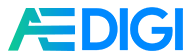

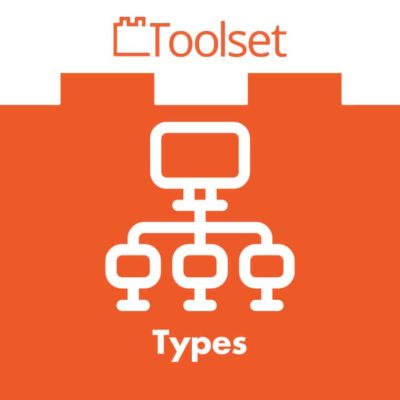
 Nhận
Nhận 
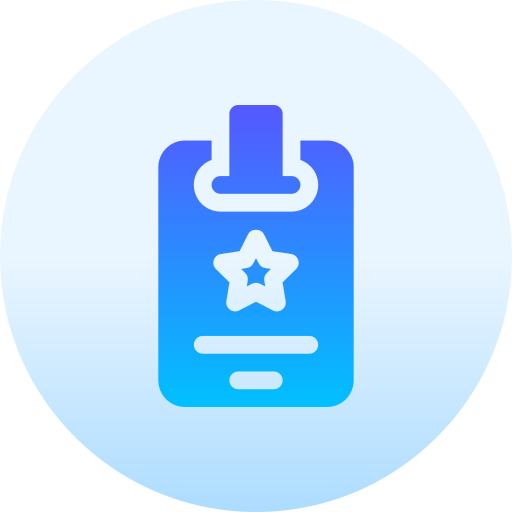
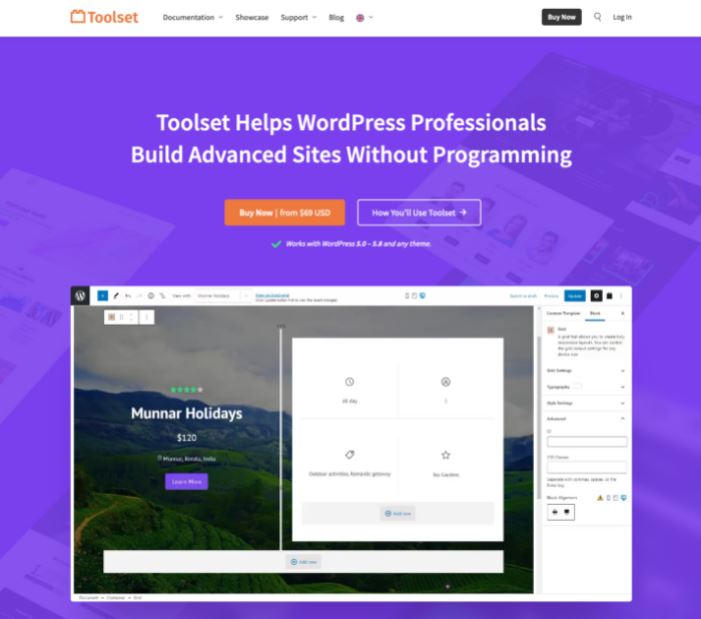
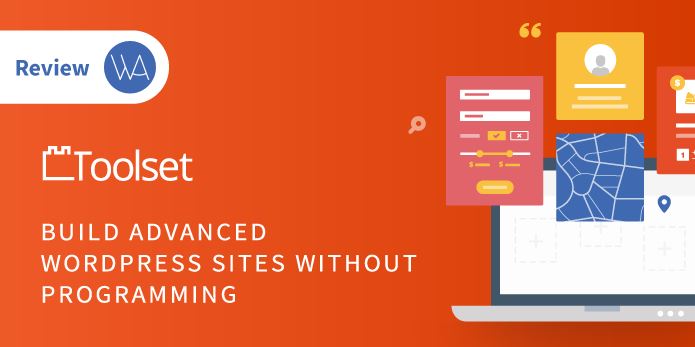
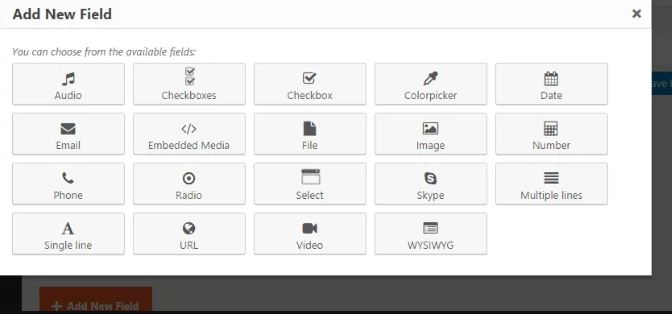
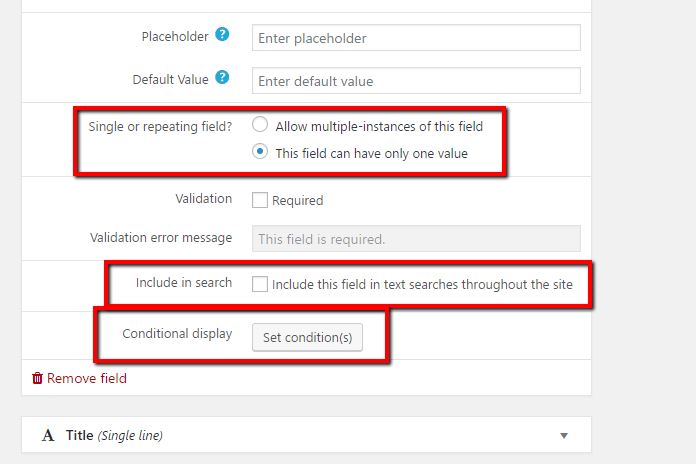
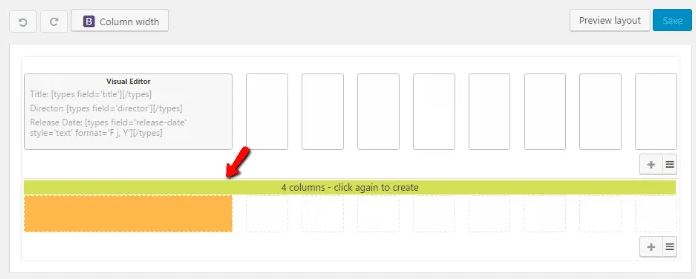
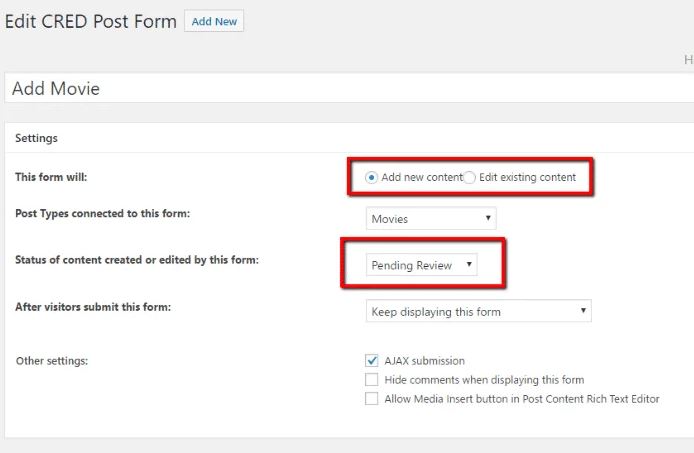
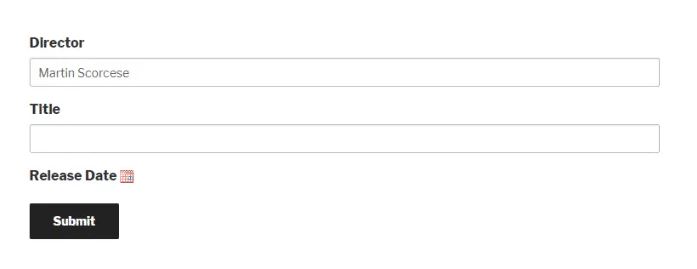
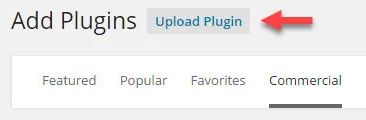

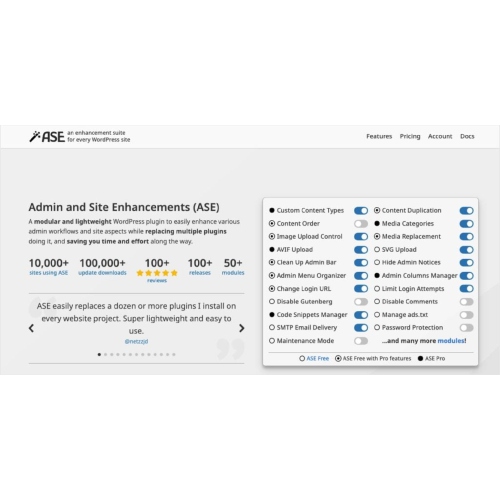

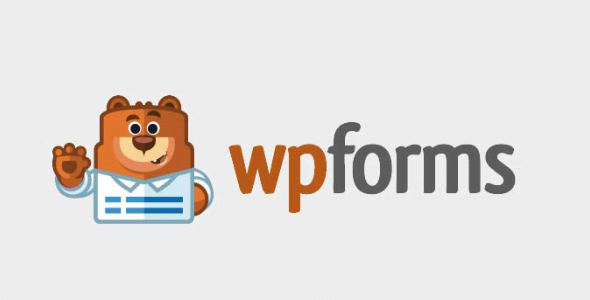
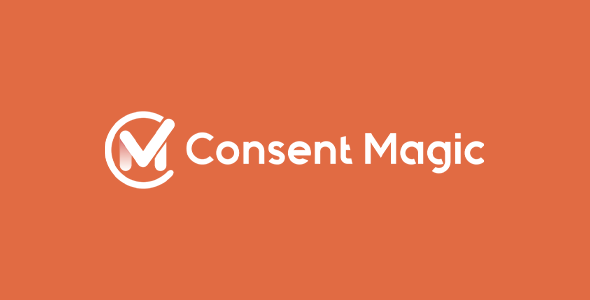
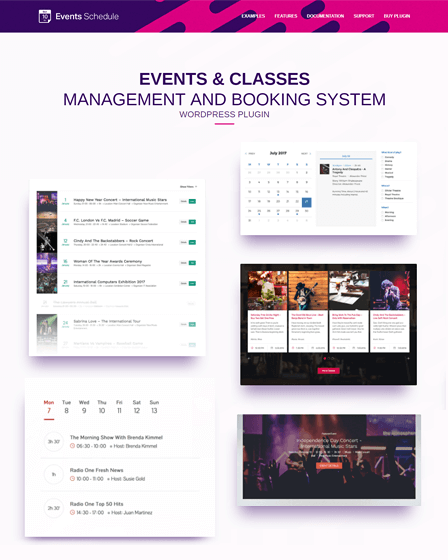
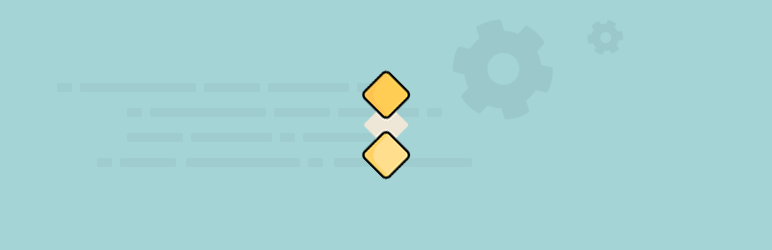
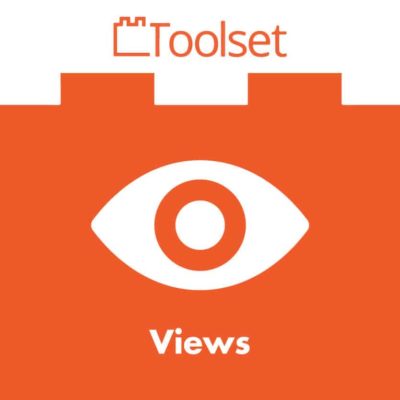
Chưa có đánh giá nào.